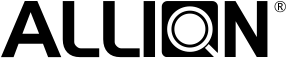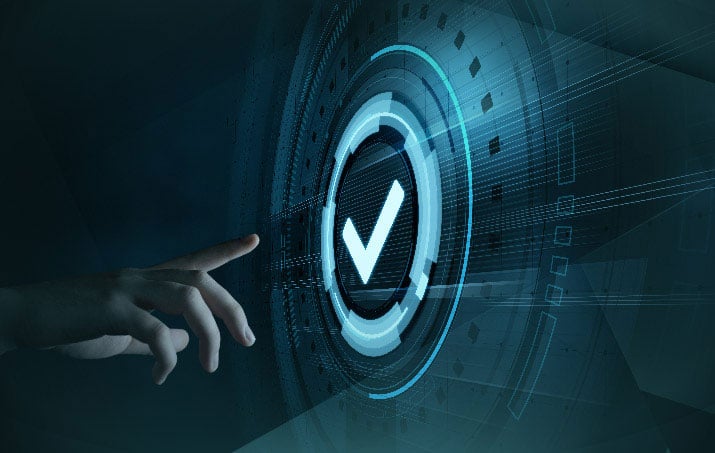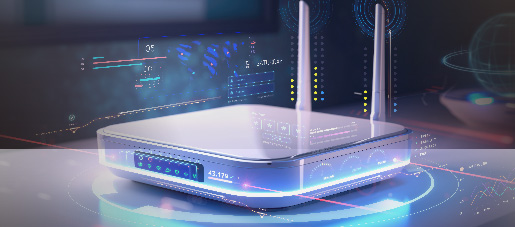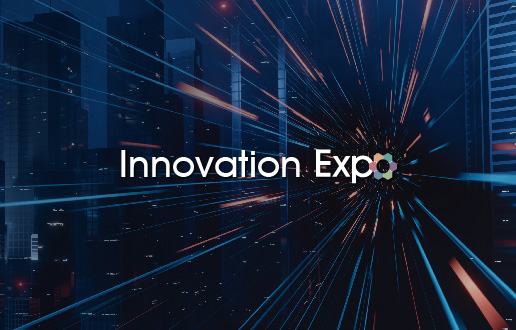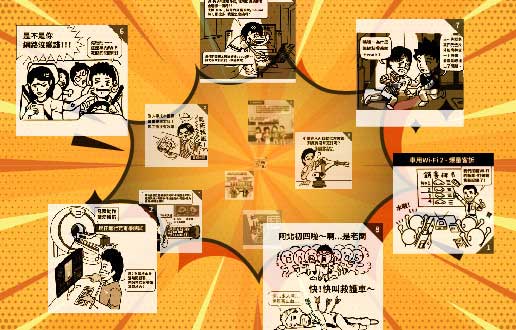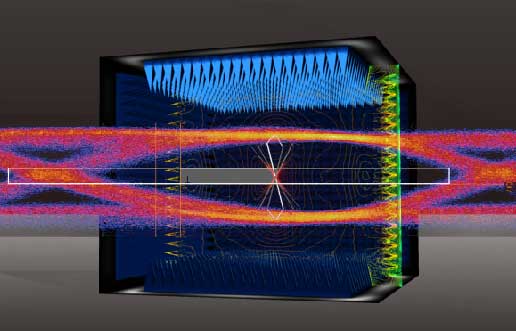Webcam是什麼?和IPcam的差別在哪?
全球因為疫情關係,許多人需在家學習或者辦公,因此視訊教學和視訊會議的需求大幅增加,帶動了視訊鏡頭 (Webcam) 的商機。百佳泰這回將深入帶您認識視訊軟硬體,以及在硬體設備上的常見問題與我們能夠對症下藥的服務。
首先來了解什麼是Webcam呢?Webcam的中文名稱有許多種,常見的產品名稱如視訊鏡頭、視訊攝影機、網路攝影機,通常用於視訊通話、視訊教學或視訊會議,而這類的產品主要連接埠是USB,一般會與電腦搭配使用。

IPcam是什麼?
IPcam又被稱為IP Camera或是Network Camera,常見中文產品名稱如監控攝影機、網路監控攝影機、網路攝影機等,從中文名稱來看其實很容易與Webcam搞混,讓人分不太清楚,尤其兩者都有產品使用「網路攝影機」的中文名稱,不同廠商或銷售平台也常有混用的情形,因此消費者購買時得多留意。
IPcam主要用於保全與監控,一般連接埠是RJ-45,但也有產品例外,像是小米的米家智慧攝影機,便沒有支援RJ-45,但仍可歸在同一類型產品。另外IPCam不需與電腦搭配使用,本身可獨立運作,透過網路傳送即時視訊。

視訊會議顯示器(Webcam Monitor)的功能與應用
從上述我們了解了Webcam與IPcam之間的主要差異,其中Webcam除了有獨立的產品之外,其實也有部分的顯示器本身就有內建Webcam,消費者無需額外購買Webcam,這類型的產品便是本文的主角 – Webcam Monitor,其中文名稱諸如:視訊會議顯示器、視訊鏡頭顯示器、視訊螢幕、網路攝影機顯示器等等,使用方式與獨立的Webcam產品相似,也需要多接一條USB線來連接顯示器與電腦,並搭配視訊通話軟體方能使用,以下是幾款常見的視訊通話軟體:
Google Meet
由Google開發的視訊會議軟體,並在2022年將Google Duo併入。視訊會議軟體支援多種作業系統,包含Windows、Apple macOS、Chrome OS、Linux,行動裝置上也有支援Android和iOS。此軟體介面簡單容易上手,並且大多數人都有Google帳戶,用戶覆蓋率高。
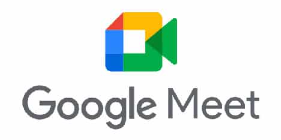
Microsoft Teams
由Microsoft所開發的一款通訊軟體,除了可進行視訊會議,還整合了文件儲存、Office 365等功能,方便於分享檔案和共同作業,提升工作整合性,並且也支援多種作業系統,包含Windows、Apple macOS,行動裝置上也有支援Android和iOS。
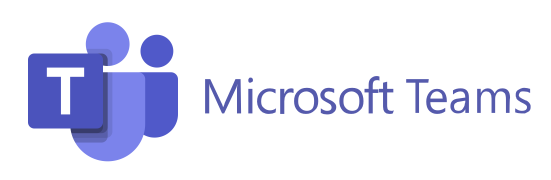
Zoom Meetings
是一款由Zoom Video Communications開發的視訊通話軟體,其特色以介面簡潔、易於使用見稱,同樣支援多種作業系統,包含Windows、Apple macOS、Chrome OS、Linux,行動裝置上也有支援Android和iOS。此款軟體還有一特色,會議的主持人能擁有主控權,以確保整體會議順利進行。

Skype
Skype是一款即時通訊應用軟體,2003年問世,可以說是視訊會議軟體的始祖,除了可視訊通話以外,也可以用文字即時通訊,該軟體在2011年被Microsoft收購。此軟體支援多種作業系統,包含Windows、Apple macOS、Chrome OS、Linux,行動裝置上也有支援Android和iOS。
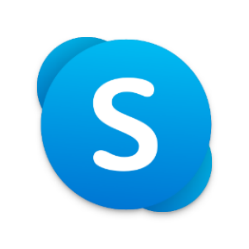
FaceTime
由Apple開發的一種視訊通話應用軟體,使用該公司自訂的通信協定。原先該軟體只能用於Apple macOS和iOS,但在2021年起支援 Android 或 Windows上的 Google Chrome 或 Microsoft Edge來加入FaceTime 通話。
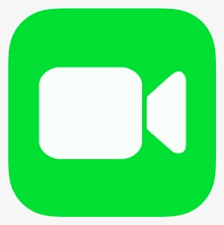
除了以上介紹的視訊通話軟體外,還有許多非常便利好用的軟體都可與視訊會議顯示器搭配使用,如 Line、Facebook Messenger、WeChat等等,各家軟體都有不同的功能和特色,使用者只需依照喜好來挑選使用即可。
視訊會議顯示器除了可用於一般視訊會議之外,其實還有其他的應用方式,例如以下應用:
Microsoft的Windows Hello
Windows Hello是一種利用PIN、臉部辨識或指紋來存取Windows的方式,其優點有簡單快速、個人化與安全,而其中Windows Hello的臉部辨識功能便是利用紅外線攝影機來達到快速登入Windows 10/11。因此只要視訊會議顯示器有支援Windows Hello,在Windows內經過設定後即可啟用該功能,之後若使用者暫時離開位置而登出Windows,再次回到位置上時,就不必再繁瑣的打登入密碼即可以透過Windows Hello臉部辨識後自動登入Windows,兼具安全與便利。而Windows Hello的運作觸發機制主要有以下兩種:
第一種主要驗證情況如下,其驗證頻率較高
- 使用者想要解除鎖定裝置時
- 當有移動物體經過鎖定畫面時
以上情況會觸發Windows Hello驗證,而其驗證的平均時間在2秒內。
第二種驗證則屬於重新驗證,其情況如下,驗證頻率較低,也會觸發Windows Hello驗證,而其驗證的平均時間也是在2秒內。
- 某些應用程式或網站需要重新確認使用者時
Human Presence Detection
Human Presence Detection是一種利用感測器來偵測人是否在電腦前,並且無需手動控制即可做到將螢幕畫面自動上鎖或解鎖的功能。此功能的優點在於能協助使用者快速執行螢幕上鎖/解鎖,以提升其效率和資訊安全性,不必擔心離開座位忘記登出或鎖定螢幕畫面,而導致資料外洩。
要開啟Human Presence Detection這個功能必須滿足以下兩個條件:
- 系統支援Modern Standby Sleep
- 需要有Human Presence Detection感測器和Webcam
Human Presence Detection主要的運作有Wake on Approach (WOA)和Walk Away Lock (WAL)兩種方式:
Wake on Approach (WOA)
是當使用者靠近系統時,該技術無需使用者手動操作,便能將系統從Modern Standby Sleep狀態喚醒並且登入。此功能可以提升使用者的體驗感受並優化生產力,運作流程如下:
- 系統進入Modern Standby Sleep狀態
- 使用者靠近感測區域
- 感測器偵測到使用者
- 系統從Modern Standby Sleep狀態喚醒
- 啟用Windows Hello並使用臉部辨識,讓使用者登入而無需手動操作
Walk Away Lock (WAL)
是當使用者離開系統前方一段合理的時間後,會將系統登出上鎖。此功能可以提高安全性並且能省電和延長筆記型電腦電池壽命,其運作流程如下:
- 使用者在系統前方
- 使用者離開系統前方
- 感測器偵測到使用者不在系統前方並已超過一段合理的時間
- 系統關閉螢幕的畫面顯示並且將系統登出上鎖
顯示器的視訊會議快捷鍵
部分的視訊會議顯示器為了方便使用者操作,有設計支援視訊會議軟體的快捷鍵,能協助使用者輕鬆且快速操作視訊會議軟體的部分功能,如下圖

以Dell C2722DE產品為例,該顯示器為了視訊會議專門設有幾個功能快捷鍵,並且該顯示器有經過Microsoft Teams認證,快捷鍵由左到右介紹如下,
- Microsoft Teams
可藉由燈號確認Teams登入狀況、提示Teams訊息通知、開啟Teams、開啟Teams訊息、開啟Cortana
- Hook-switch
可藉由燈號用於確認來電狀況、接聽來電、結束通話、拒絕接聽來電
- Volume Down
降低通話音量
- Volume Up
加大通話音量
- Mic Mute
開啟麥克風、麥克風靜音
而另外一款產品ASUS BE27ACSBK,該顯示器同樣為視訊會議軟體設計快捷鍵,如下圖

該顯示器有經過Zoom認證,視訊會議的快捷鍵主要有三個,由左到右介紹如下,
- Volume UP/Down
音量調整
- Microphone On/Off
開啟麥克風、麥克風靜音
- Hook for Incoming Skype Call
接聽Skype來電通話
以上兩款有視訊會議快捷鍵的顯示器,雖功能略有不同,但都能搭配視訊會議軟體使用,增加使用者進行視訊會議的體驗。另外,這兩款產品各有經過Microsoft Teams認證和Zoom認證,但其實搭配其他視訊會議軟體也可以使用,而快捷鍵功能是否完整、是否會有相容性問題,就是廠商和使用者需要關注的項目。
視訊會議顯示器的潛在問題
視訊會議顯示器不只是一個螢幕,在搭配快捷鍵後更是視訊會議的絕佳助手,甚至還能使用Windows Hello和 Human Presence Detection來達到安全、便利、優化生產力的目的。
而如此便利的產品,當然有其潛在的風險,根據百佳泰大數據資料庫的問題分析,從視訊會議顯示器的問題風險中,整理出常見問題:
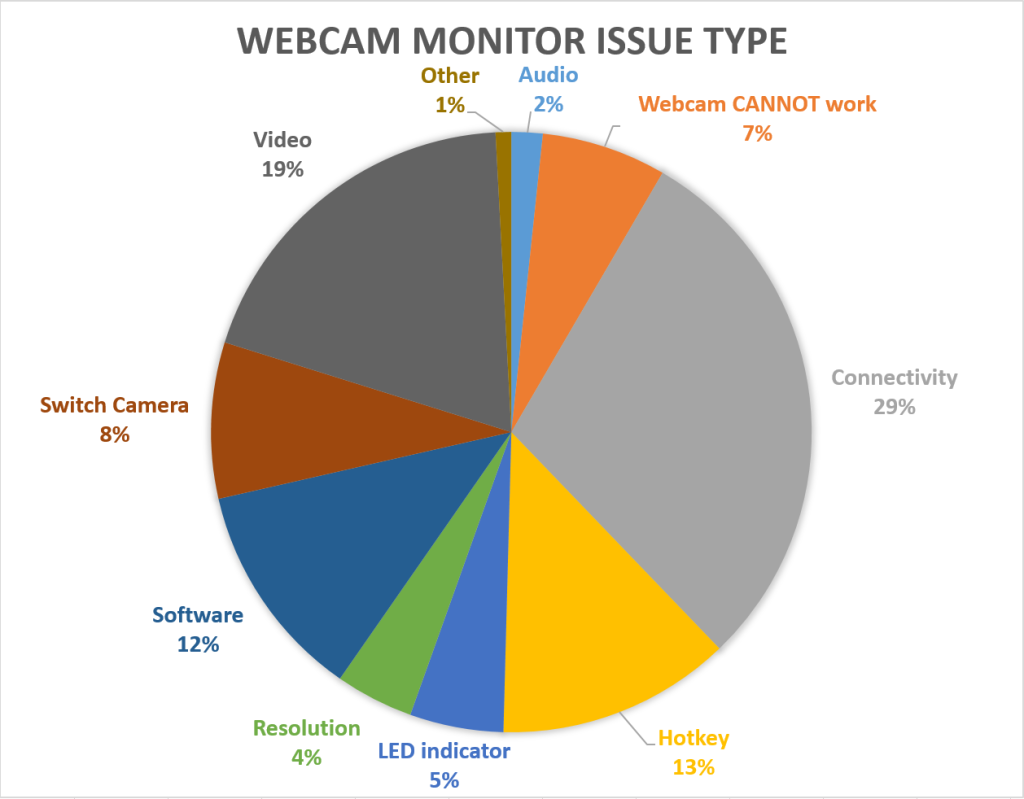
根據上圖問題所占比,比率最高的前幾大問題類別分別依序為:
- Connectivity – 29%
- Video – 19%
- Hotkey – 13%
- Software – 12%
- Switch Camera – 8%
Webcam Monitor 相關問題佔比最高的是Connectivity,此類問題基本上又可分為兩種類別:
- Webcam無法被系統偵測到
- Webcam無法被視訊會議軟體偵測到
屬於相當嚴重的問題,在問題發生當下Webcam完全無法使用。
第二類的問題是Video,這裡的問題指的並非是一般的顯示問題,而是指使用Webcam時的畫面顯示異常,如抖動、閃爍、靜止、雜訊、異常光暈等,也有少數情況是Webcam畫面顯示正常,但錄製後的影像或照片出現雜訊或顏色異常等狀況。
第三類問題Hotkey,也就是本文中提到的視訊會議快捷鍵,此類問題包含快捷鍵無法運作,或是因為和視訊會議軟體相容性不佳,而造成快捷鍵與某些視訊會議軟體不同步,後者的問題在視訊會議快捷鍵的相容性測試中常常發生,需特別注意。
第四類的問題是Software,這類別的問題大多偏向視訊會議軟體的介面相關錯誤,例如頁面顯示錯誤、設定值無法固定等,或視訊軟體某些功能無法正常運作,例如無法儲存錄製的影像。
第五類的問題是Switch Camera,是指當系統環境有多個Camera時無法正常切換Webcam或切換後有異常 (例如切換後Webcam顯示黑畫面)。如視訊會議顯示器連接筆記型電腦,在螢幕上的Webcam和筆記型電腦上的Webcam兩者切換使用,而此時在視訊會議軟體上無法順利切換到指定的Webcam。
從以上資訊來看,視訊會議顯示器若沒做好相容性測試,會有如此多的潛在問題與風險,讓消費者有不好的使用者體驗,進而使品牌形象與產品品質遭受衝擊。
百佳泰提供視訊會議顯示器的測試方向及服務
為了給使用者優良的使用體驗,視訊會議顯示器的測試非常重要,需順利達成安全、便利與提升生產力的優勢。百佳泰規劃了以下測試:
- Compatibility Test
- Webcam Function Check
- Video Call Test
- Skype
- Google Meet
- FaceTime
- Zoom Meetings
- Microsoft Teams
- Windows Hello and Human Presence Detection Test (If support)
- Webcam and Collaboration button Test (If support)
- Webcam Image Quality and Audio Quality Test (請參考視訊會議系統驗證實驗室)
除了上述測試項目,為求達到測試效果最佳化,百佳泰還能針對您的產品進行客製化的測項規劃,百佳泰擁有豐富且多樣化的Webcam Monitor相關產品及設備,其中設備種類包含System、Mobile phone、Tablet、Adapter等等,並涵蓋市面上絕大多數的廠牌,可有效針對最棘手的相容性問題進行驗證!若您想更進一步了解,或是有相關產品測試需求,歡迎與我們聯繫,百佳泰團隊將為您打造專屬服務!